普段、アプリをインストールするのに「Windows Store」を使うことがなかったのですが、Windows環境でいつも使っているテキストエディタ(EmEditor)を「Microsoft Store」からインストールしてみたら、どこにインストールされたのか不明だったので、調べてみました。
イントール先を確認する
インストーラーでインストールした場合

インストーラーでインストールした場合、Windows スタートメニューで表示されるアプリのアイコンを右クリックして、「ファイルの場所を開く」を選択すると、アプリのインストール先がエクスプローラーで確認できます。
Windows Storeでインストールした場合

「Windows Store」でインストールした場合は、「ファイルの場所を開く」がないのでインストールされている場所が分かりません。
「Windows Store」の思想としては、おそらく「Apple Store」のように「Windows Store」からインストールしたものは、ユーザーがアンインストールしないで、インストールされた場所にアクセスして変更を加えられるのを防ぐことで、整合性を保とうとしようとする設計なんだろうと推測しました。
情報としては、あまりなかったのですが、デフォルトで
C:/Program Files/WindowsApps
になっています。ただし、このフォルダは通常アクセスできないように「隠しファイル」の属性がついているために、不可視(見れない)フォルダになっています。
このフォルダを確認するためには、可視(見れるよう)にする必要があります。
エクスプローラーの「表示」-「表示」-「隠しファイル」をチェックします。

これで、「WindowsApp」フォルダを見つけることができます。

ダブルクリックで開こうとすると、「このフォルダーにアクセスする許可がありません。」と表示されます。

「続行」をクリックすると、「このフォルダーへアクセスするアクセス許可が拒否されています。」と表示されます。
ここではさらに、メッセージにあるとおり「セキュリティ タブ」を使用して、アクセス権を与える必要があります。

「セキュリティ タブ」のリンクを押すと、「WindowsAppsのプロパティ」ダイアログが表示されますので、「詳細設定(V)」をクリックします。

「WindowsAppsのセキュリティの詳細設定」から、所有者の「変更(C)」をクリックします。

表示された「ユーザーまたはグループの種類の選択(S)」ダイアログの「選択するオブジェクト名を入力してください(E)」に自分だけに権限を与えたい場合は、自身のログイン名、このコンピュータにログインできる誰でもに権限を与えていい場合は、「everyone」と入力して、「名前の確認(C)」をクリックします。

名前(オブジェクト名)に下線がついていれば、存在する(正しい)ユーザーなので「OK」ボタンをクリックします。

「所有者」に「Everyone」に設定されますので、「適用」をクリックします。

「Windows セキュリティ」のダイアログの「OK」をクリックして設定を完了し、今まで表示されていたダイアログも「OK」を押して閉じていきます。

「WindowsApps」をダブルクリックすると、再び「このフォルダーにアクセスする許可がありません」と表示されますが、「続行」をクリックします。

「WinodwsApps」のフォルダ内が表示されるようになりましたので、さらに「EmEditor」のフォルダにアクセスしてみます。

これで、「EmEditor.exe」に直接アクセスでき、パスが確認できました。

「WindowsStore」でインストールされたアプリは、従来のインストール方法とは異なるんですね。プログラムでの取得方法などは、また別の機会にチャレンジしてみたいと思います。

では、では♪
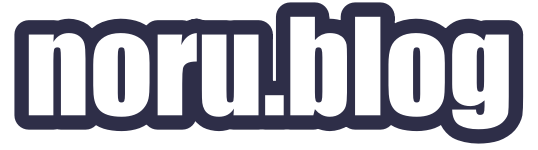


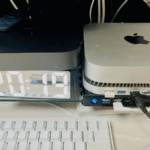
コメント